InDesign插入圖片后將畫布外的圖片隱藏的教程
時間:2023-10-23 13:23:06作者:極光下載站人氣:143
indesign是一款出版和頁面設計軟件,讓用戶可以用來創作出精美的平面,其中強大實用的功能,讓用戶可以制作出雜志、報紙、書籍以及海報等作品,總之InDesign軟件可以幫助用戶很好完成版面設計或是桌面出版,當用戶在使用InDesign軟件來創作時,根據自己的需求來插入圖片后,用戶想要將畫布外的圖片隱藏起來,只顯示畫布里的內容,卻不知道怎么來操作實現,其實這個問題是很好解決的,用戶直接在菜單欄中點擊屏幕模式選項,然后將其設置為出血模預覽模式或是輔助信息區就可以了,詳細的操作過程是怎樣的呢,接下來就讓小編來向大家分享一下InDesign插入圖片后將畫布外的圖片隱藏起來的方法教程吧,希望用戶能夠喜歡。
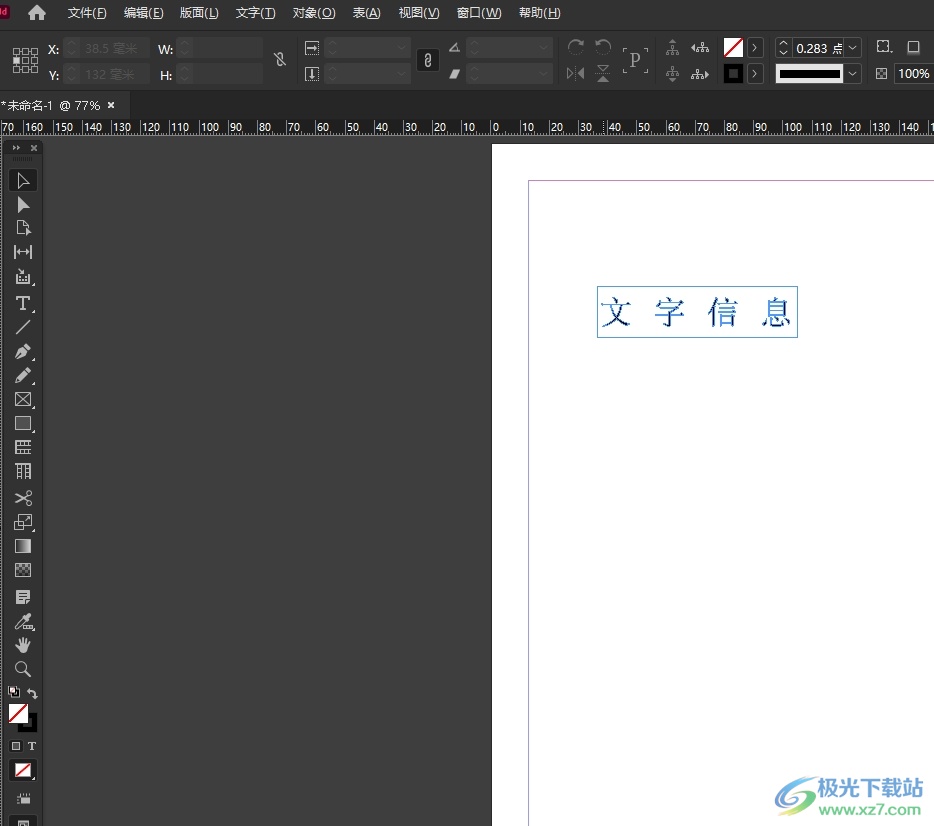
方法步驟
1.用戶在電腦上打開InDesign軟件,并來到編輯頁面上來進行設置
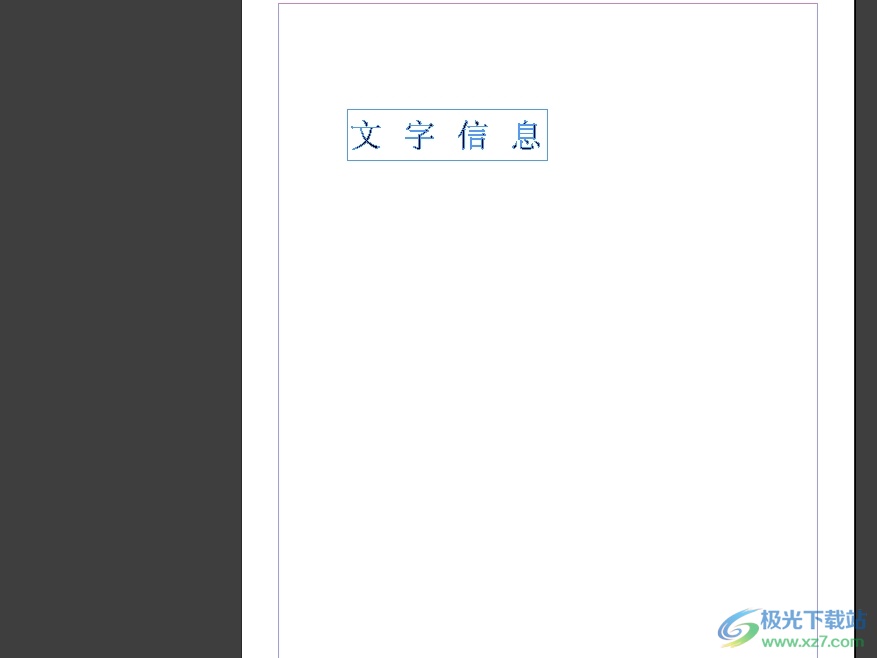
2.在菜單欄中點擊文件選項,將會顯示出下拉選項卡,用戶點擊置入選項
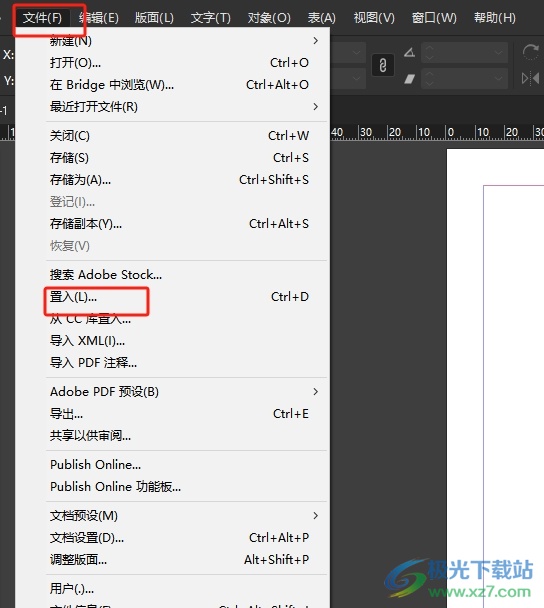
3.在打開的文件夾窗口中,用戶選擇好圖片后按下打開按鈕
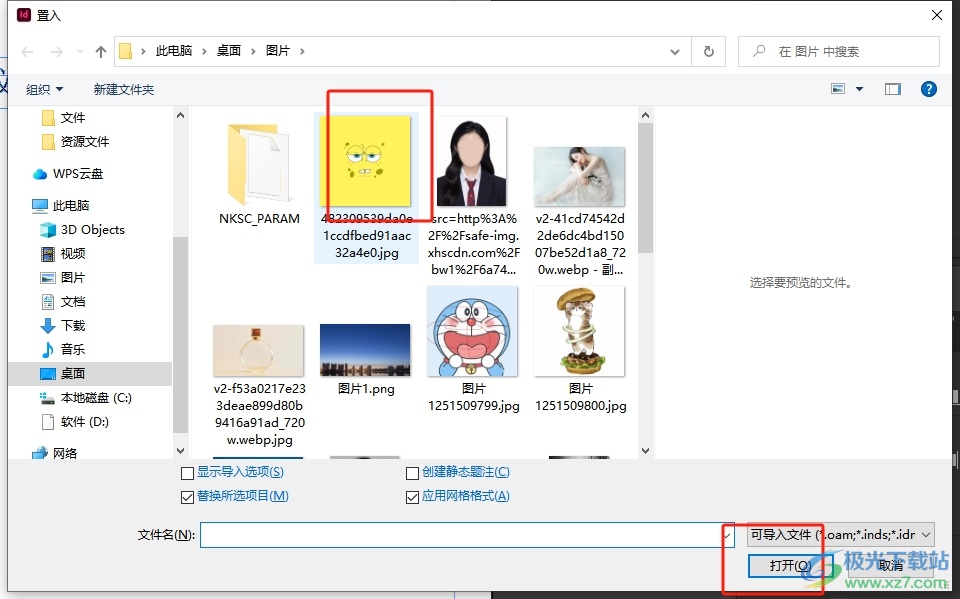
3.如圖所示,當前放置在畫布外的部分圖片區域是顯示出來的
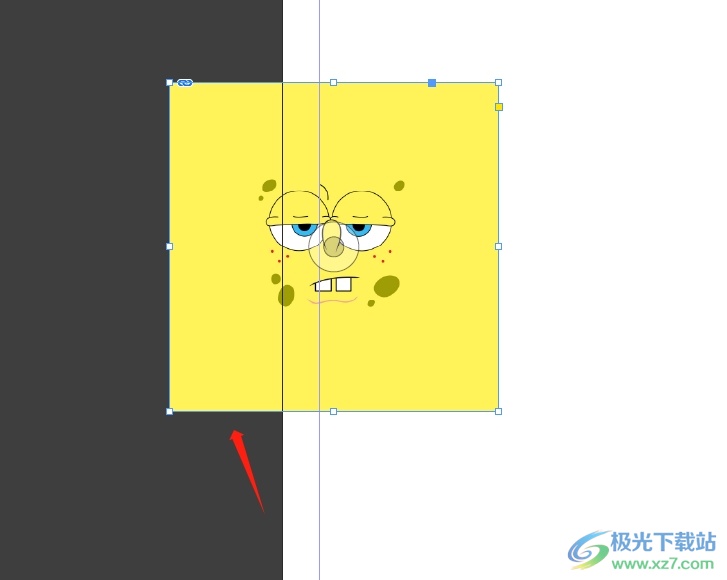
4.用戶想要將畫布外的圖片隱藏,就需要點擊工具欄最后的屏幕模式選項,在彈出來的下拉框中,選擇出血、預覽或是輔助信息區選項即可
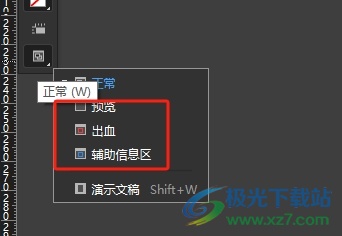
5.或者在上方的菜單欄中點擊視圖選項,彈出下拉選項卡后用戶點擊屏幕模式選項
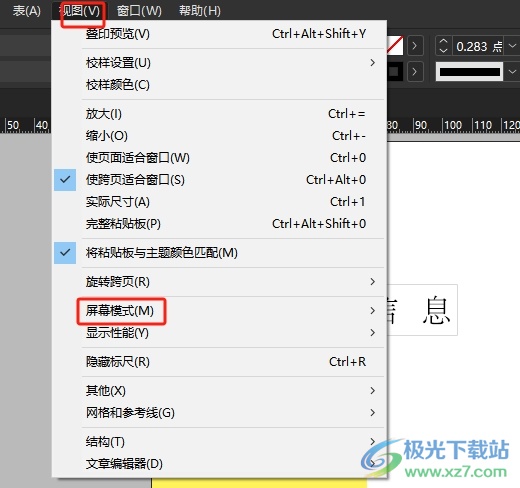
6.將會在右側顯示出相關功能選項,用戶除了正常選項不選以外,其余選項都可以選擇
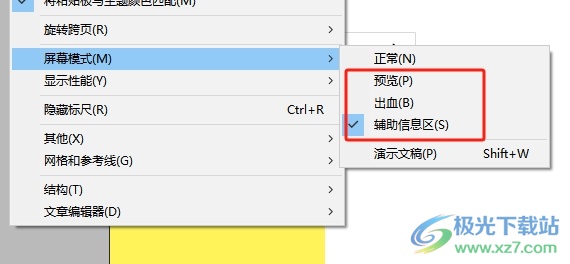
7.設置完成后,用戶就會發現當前顯示在畫布外的圖片已經被隱藏起來了
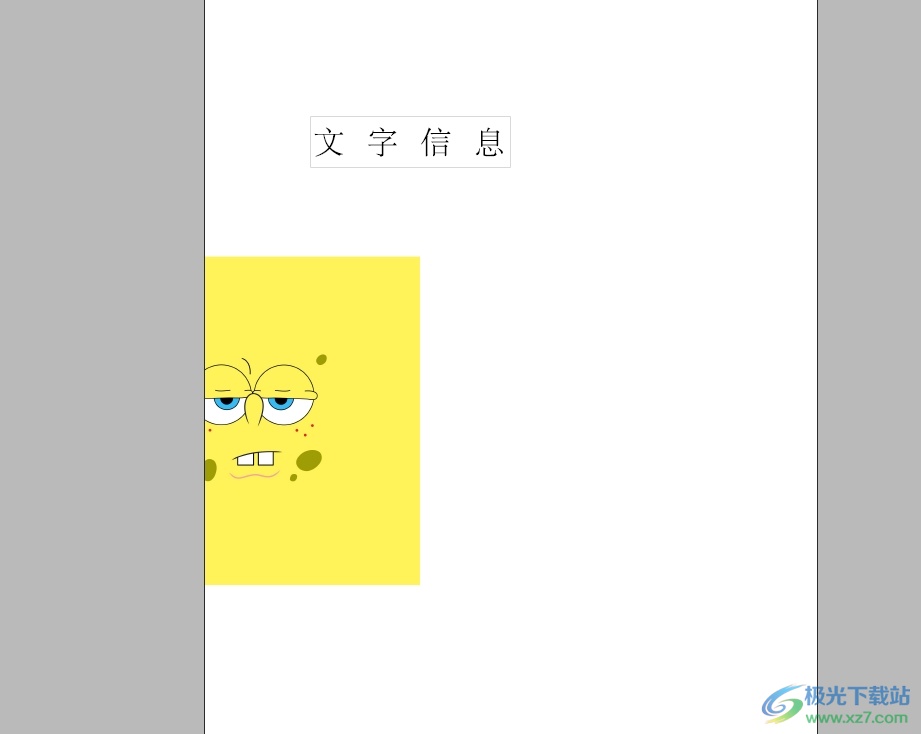
以上就是小編對用戶提出問題整理出來的方法步驟,用戶從中知道了大致的操作過程為點擊視圖——屏幕模式——選擇除正常選項外的其它選項這幾步,方法簡單易懂,因此感興趣的用戶可以跟著小編的教程操作試試看,一定可以解決好大家的問題的。

大小:1.18 GB版本:v18.2.1.455 環境:WinXP, Win7, Win8, Win10, WinAll
- 進入下載
相關推薦
相關下載
熱門閱覽
- 1百度網盤分享密碼暴力破解方法,怎么破解百度網盤加密鏈接
- 2keyshot6破解安裝步驟-keyshot6破解安裝教程
- 3apktool手機版使用教程-apktool使用方法
- 4mac版steam怎么設置中文 steam mac版設置中文教程
- 5抖音推薦怎么設置頁面?抖音推薦界面重新設置教程
- 6電腦怎么開啟VT 如何開啟VT的詳細教程!
- 7掌上英雄聯盟怎么注銷賬號?掌上英雄聯盟怎么退出登錄
- 8rar文件怎么打開?如何打開rar格式文件
- 9掌上wegame怎么查別人戰績?掌上wegame怎么看別人英雄聯盟戰績
- 10qq郵箱格式怎么寫?qq郵箱格式是什么樣的以及注冊英文郵箱的方法
- 11怎么安裝會聲會影x7?會聲會影x7安裝教程
- 12Word文檔中輕松實現兩行對齊?word文檔兩行文字怎么對齊?
網友評論